DLL-Toolboard
Moodle - Wiki
Inhaltsübersicht
2. Die Aktivität Wiki anlegen [Bearbeiten]
3. Wiki-Einstellungen festlegen [Bearbeiten]
4. Wiki-Startseite anlegen [Bearbeiten]
5. Wiki-Startseite inhaltlich bearbeiten [Bearbeiten]
6. Neue Wiki-Seite erstellen [Bearbeiten]
7. Inhaltsübersicht auf einer Wiki-Seite erstellen [Bearbeiten]
Toolübersicht | Moodle | Wiki
Einführung [Bearbeiten]
Ein Wiki ermöglicht die Sammlung von gemeinschaftlich erstellten Wissensbeiträgen. Ein bekanntes Beispiel ist Wikipedia. Das Tool kann von Lehrenden, Lernenden sowie Teilnehmenden als kollaborative Wissenssammlung genutzt werden. Eine private Nutzung ist ebenso möglich. Beispiele für den Einsatz von Wikis:
- Kurs- oder fachspezifische Wissensbeiträge erstellen.
- Kollaboratives Bearbeiten und Sammeln von Informationen.
- Private Dokumentation von Wissensinformationen.
Die Aktivität Wiki anlegen [Bearbeiten]
Schalten Sie zuerst, oben rechts (1), die Kursbearbeitung ein und wählen nachfolgend über + Aktivität oder Material (2) hinzufügen die Aktivität Wiki (3) aus.



Wiki-Einstellungen festlegen [Bearbeiten]
In der folgenden Eingabemaske (4) vergeben Sie einen Namen (Pflichtfeld) für das Wiki und darunter ggf. eine Beschreibung der Aufgabenstellung / Zielsetzung (5) des Wikis.
Legen Sie anschließend fest, ob Sie ein gemeinsames oder persönliches Wiki (6) wünschen. In der Regel kommt das gemeinsame Wiki zum Einsatz. Das persönliche Wiki kann nur von jeder Person privat sowie dem Lehrenden gesichtet und verfasst werden. Teilnehmer:innen können somit die Wiki-Beiträge anderer Teilnehmer:innen weder einsehen noch bearbeiten.
Vergeben Sie im nächsten Schritt einen Namen (7) für die Startseite Ihres Wikis. Dieser kann nicht verändert werden, sobald das Wiki angelegt wurde.
Legen Sie anschließend das Wiki-Format (8) fest. Sie können aus den folgenden Formaten auswählen:
- HTML
- Creole
- NVWiki
Wir empfehlen das HTML-Format anzulegen und für die weiteren Seiten als Format vorzugeben. Hierzu den entsprechenden Haken setzen.
Bestimmen Sie anschließend die Verfügbarkeit (9) der Wiki-Beiträge.
- Die Wiki-Beiträge werden auf der Kursseite angezeigt.
- Die Wiki-Beiträge werden nicht auf der Kursseite angezeigt.
- Die Wiki-Beiträge sind verfügbar, werden jedoch nicht auf der Kursseite angezeigt.
Abschließend nehmen Sie die weiteren Einstellungen fest, bestimmen die Voraussetzungen und legen (wenn die Abschlussverfolgung im Kurs eingestellt ist) die Bedingungen des Aktivitätsabschlusses fest.
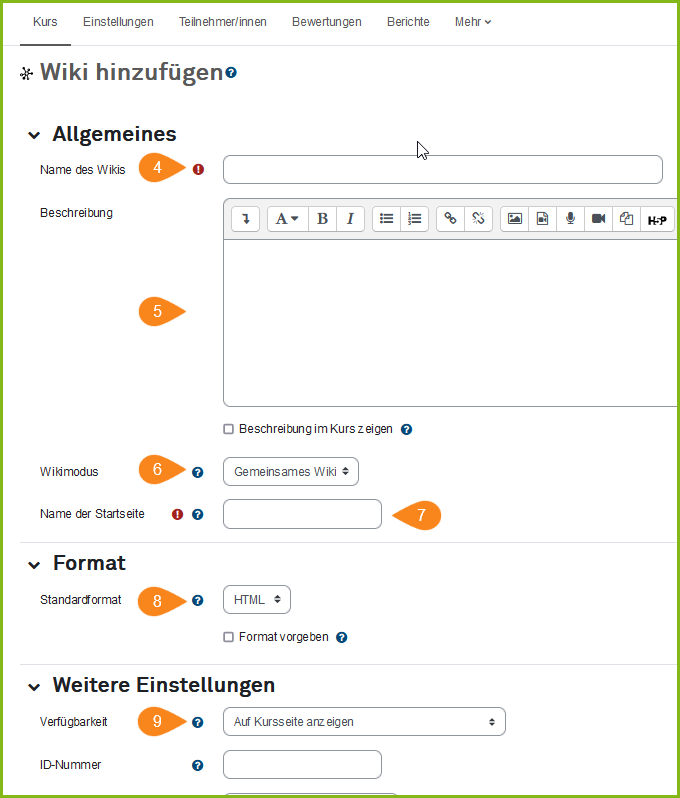
Wiki-Startseite anlegen [Bearbeiten]
Legen Sie die erste Seite des Wikis an. Den Titel für diese Seite haben Sie bereits beim Anlegen des Wikis durch den Namen der Startseite (7) vorgegeben und kann nicht mehr geändert werden. Sie können das Format (10) des Wikis, sofern Sie das Format nicht vorgegeben haben, für jede neue Seite auswählen.
Sie können festlegen, ob Sie in Gruppen oder keinen Gruppen arbeiten möchten. Wenn Sie sich für einen Gruppenmodus entscheiden, können Sie unterscheiden zwischen "Getrennten Gruppen - Teilnehmer/innen sind in Gruppen geteilt und können nur die Arbeit der eigenen Gruppe sehen" und "Sichtbaren Gruppen - Teilnehmer/innen sind in Gruppen geteilt, aber sie können die Arbeit anderer Gruppen sehen (11).
Quelle: Moodle
Legen Sie abschließend die Startseite mit Seite erstellen an" (12).
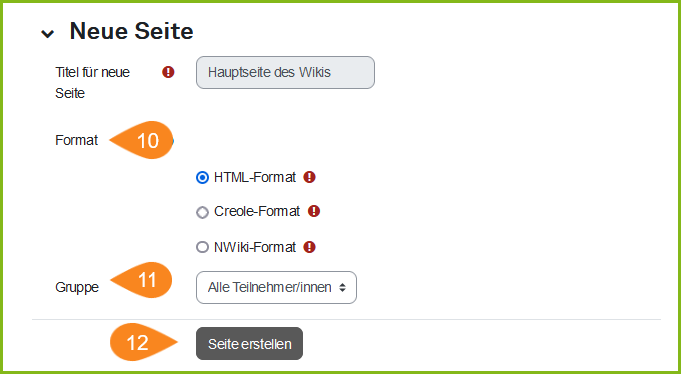
Wiki-Startseite inhaltlich bearbeiten [Bearbeiten]
Nun können Sie die Seite inhaltlich füllen. Über das Drop-Down Menü wählen Sie die Funktion Bearbeiten aus (13).
Es erscheint ein neues Fenster, in dem die Wikiseite bearbeitet werden kann. Mit der Ausklappfunktion (14) öffnen sich im Editor weitere Möglichkeiten zur Textformatierung. Im Eingabefeld (15) können zur Bearbeitung des Wikibeitrags, Änderungen vorgenommen werden.
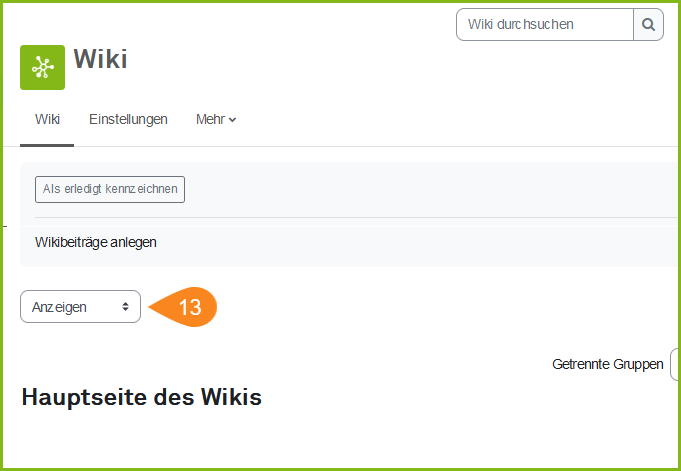
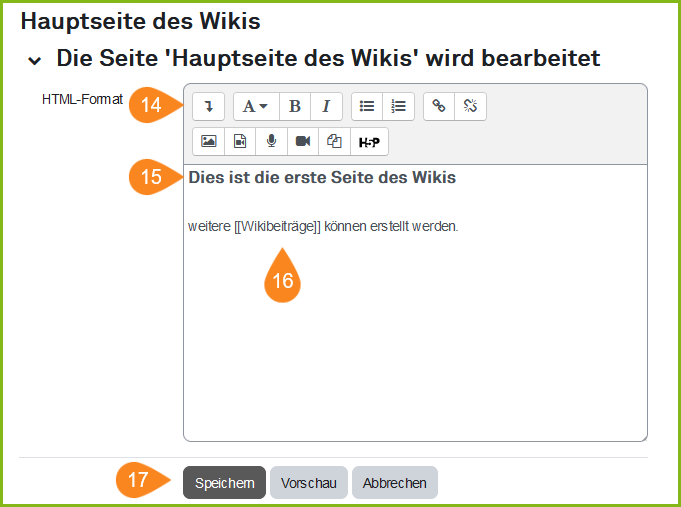
Neue Wiki-Seite erstellen [Bearbeiten]
Um eine neue Wiki-Seite zu erstellen, müssen Sie zunächst ein oder mehrere Wörter im Eingabefeld eckige Klammern (16) setzen - zwei öffnende Klammern vor dem neuen Seitennamen und zwei schließende danach.
Nach Speicherung des Beitrags wird die Seite in rot und kursiv angezeigt. Ein Kennzeichen dafür, dass die Verlinkung vorbereitet jedoch die Seite selbst noch nicht angelegt wurde. Mit einem Klick auf die vorbereitete Verlinkung öffnet sich der Prozess zum Anlegen einer neuen Seite. Verlinkungen von existierenden Seiten aufeinander können durch das Einfügen des Seitennamens in eckigen Klammern gesetzt werden.
Tipp: Wenn Sie einen Seitennamen im Fließtext anders anzeigen möchten als im Seitenindex können Sie in den eckigen Klammer zunächst den regulären Seitennamen eingeben und danach einen senkrechten Strich einfügen und dann den anzuzeigenden Namen setzen.
Beispiel:
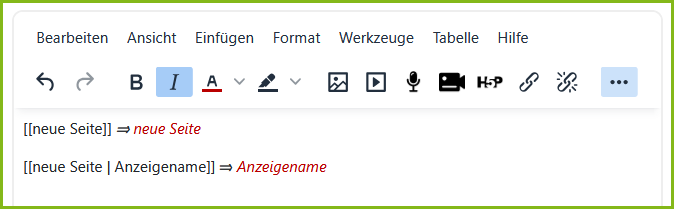
Inhaltsübersicht auf einer Wiki-Seite erstellen [Bearbeiten]
Um eine Inhaltsübersicht anzulegen, kennzeichnen Ihre Überschriften korrekt. Markieren (18) Sie zunächst die Überschrift und öffnen anschließend das Dropdown mit dem großen "A" (19). Im Menü haben Sie nun die Wahl zwischen verschiedenen Überschriftsebenen:
- Überschrift h3 entspricht der Ebene 1
- Überschrift h4 entspricht der Ebene 1.1
- Überschrift h5 entspricht der Ebenen 1.1.1
Entsprechend der von Ihnen gewählten Struktur erscheint die Inhaltsübersicht über der Textseite.
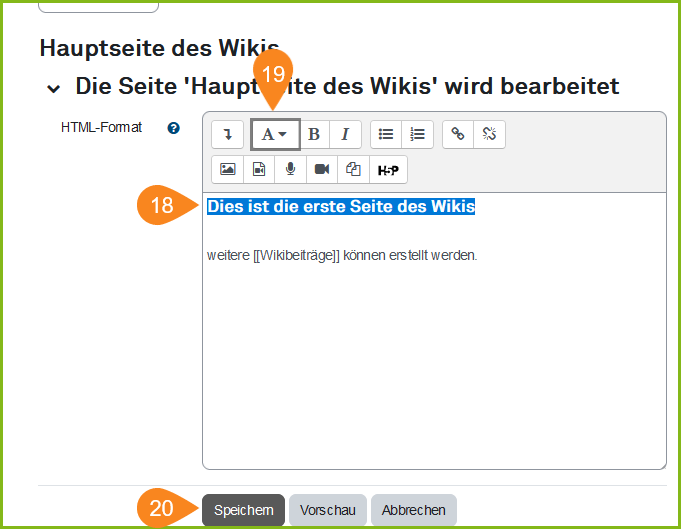
Weitere Bearbeitungsfunktionen [Bearbeiten]
Über das Drop-Down Menü (13) können zudem nachfolgende Funktionen aufgerufen werden:
- Anzeigen einer Wikiseite
- Bearbeiten einer Wikiseite
- Kommentare zu einer Wikiseite
- Verlauf einer Wikiseite - zeigt die unterschiedlichen Bearbeitungsversionen an, die ggf. auch wiederhergestellt werden können (Versionierung).
- Spezialseiten des Wiki
- Mitwirkung - ermöglicht die Suche nach Autor:innen
- Links
- Verwaiste Seiten - listet Seiten auf, die nicht mehr verknüpft sind.
- Seitenindex - zeigt die Wiki-Struktur
- Seitenliste - alphabetisch geordnete Liste
- Aktualisierte Seiten
- Dateien, die in den Wikiseiten verabeitet wurden
- Administration
Weiterführende Links [Bearbeiten]
![]() Toolübersicht | Moodle | Wiki
Toolübersicht | Moodle | Wiki